excel怎么给重复项自动编号
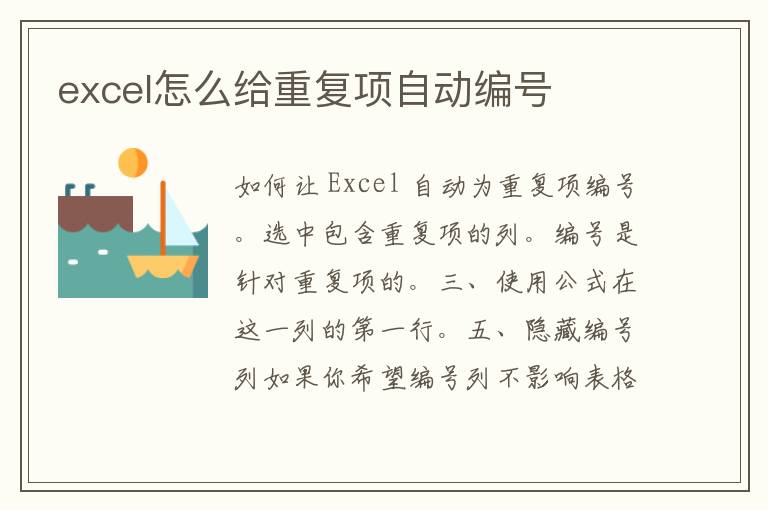
许多人在使用 Excel 进行数据整理时,都会遇到重复项的问题。这些重复的项不仅影响数据准确性,还可能给后续的数据分析带来困扰。那么,如何让 Excel 自动为重复项编号,让我们的表格更加干净整洁呢?本文将为你揭秘这个神奇的功能。
一、准备工作
打开你的 Excel 表格,选中包含重复项的列。这一步很关键,因为我们需要确定哪些项是重复的。如果你已经确定好了,那么可以跳过这一步。
二、插入列
在选中列的右侧插入一列,作为存放编号的列。记住,编号是针对重复项的,所以插入的这一列不应包含任何数据。
三、使用公式
在这一列的第一行,输入以下公式:
```
=IF(COUNTIF($A$1:A1, A1)>1, ROW(A1), "")
```
其中,A1 是要判断的单元格,ROW(A1) 是返回 A1 单元格的行号。这个公式的含义是:如果 A1 单元格的值在 A1 到 A1(即当前行)的范围内出现次数大于 1,则在当前行插入一个编号;否则,不插入编号。
四、填充公式
将这个公式向下填充,直到覆盖所有重复项所在的行。此时,你会看到每个重复项后面都自动生成了一个编号。
五、隐藏编号列
如果你希望编号列不影响表格的视觉效果,可以将其隐藏。选中编号列,点击“格式”菜单中的“隐藏”,编号列就会消失,但数据依然存在。
六、总结
通过以上五个步骤,我们成功实现了让 Excel 自动为重复项编号的功能。这个方法不仅简单易学,而且可以大大提高数据整理的效率。掌握这个技巧,让你的 Excel 表格告别重复项烦恼,从此变得更加干净整洁!
版权声明:本文标题:excel怎么给重复项自动编号 内容由互联网用户白佳欣自发贡献,该文观点仅代表作者本人,转载请联系作者并注明出处:https://www.xkgmb.com/shdr/61680.html,本站仅提供信息存储空间服务,不拥有所有权,不承担相关法律责任。如发现本站有涉嫌抄袭侵权/违法违规的内容, 请发送邮件至 8639633@qq.com 举报,一经查实,本站将立刻删除。

